Se você precisa de um indicador de tempo confiável, veja aqui como instalar e usar o My Weather Indicator no Ubuntu 14.04 e seus derivados.
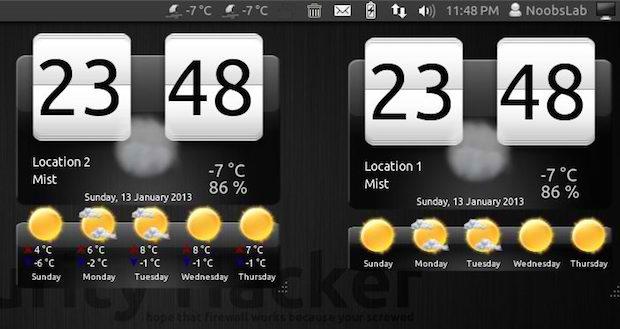
Se você é um usuário antigo do Ubuntu, já deve saber que faz um “bom tempo” que os indicadores de clima disponíveis no repositório oficial da Canonical não funcionam direito. E é surpreendente como a Canonical tem ignorado completamente esta questão. Enquanto o indicador de clima disponível na Central de programas não funciona, podemos confiar no My Weather Indicator, um indicador de clima rico em recursos e disponível para Ubuntu e outras distribuições similares do sistema operacional tais como o Linux Mint, elementary OS e etc.
Conheça melhor o Weather Indicator
Para saber mais sobre esse programa, clique nesse link.
Como instalar o My Weather Indicator no Ubuntu e seus derivados
Para instalar o My Weather Indicator no Ubuntu e poder receber automaticamente as futuras atualizações dele, você deve fazer o seguinte:
Passo 1. Abra um terminal (no Unity use as teclas CTRL + ALT + T);
Passo 2. Se ainda não tiver, adicione o repositório do programa com este comando:
sudo add-apt-repository ppa:atareao/atareaoPasso 3. Atualize o APT com o comando:
sudo apt-get updatePasso 4. Agora use o comando abaixo para instalar o programa;
sudo apt-get install my-weather-indicatorComo usar o My Weather Indicator
Uma vez instalado, inicie o programa digitando no Dash:weather
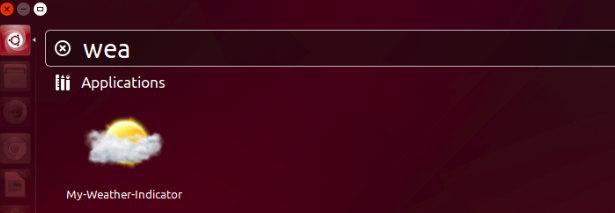
Ao iniciar o programa pela primeira vez, você pode configurar várias coisas como o uso de fonte de informações sobre o tempo, as unidades, locais e etc. Dentre essas configurações, uma coisa que você deve fazer é marcar a opção “autostart” na aba “General options” (Opções gerais) na tela das preferências do My Weather Indicator, para que ele seja executado na inicialização.
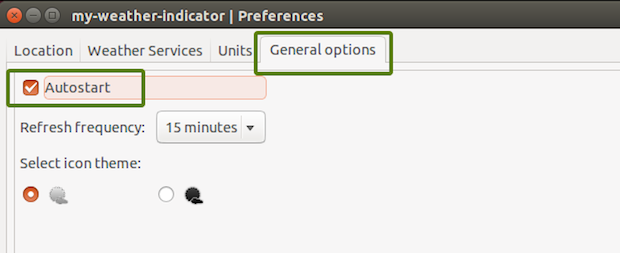
Desinstalando o My Weather Indicator
Se você quiser desinstalar o My Weather Indicator, é recomendável que você faça isso usando PPA Purge. Se você não tiver instalado já, abra um terminal e use o seguinte comando para instalar o PPA Purge:
sudo apt-get install ppa-purgeDepois de instalar o PPA Purge, use o comando a seguir para desinstalar o My Weather Indicator:
sudo ppa-purge ppa:atareao/atareaoVia It’s F.O.S.S
Não está aparecendo algo?
Este post é melhor visualizado acessando direto da fonte. Para isso, clique nesse link.
O que está sendo falado no blog hoje
- Como instalar e usar o My Weather Indicator no Ubuntu 14.04
- Lançado System Load Indicator 0.4 : Instale-o no Ubuntu